Firmware-upgrade via HTTP/HTTPS op 2000/300 Series beheerde Switches
Doel
Firmware is het programma dat de werking en functionaliteit van de switch regelt. Upgradefirmware kan verbeterde beveiliging, nieuwe functies, bugfixes en prestaties upgrades bieden.
Het doel van dit document is om u te laten zien hoe u de firmware op de 200 en 300 Series beheerde Switches kunt upgraden met behulp van de webinterface-uploader (HTTP/HTTPS).
Toepasselijke apparaten
- SF/SG200 Series beheerde Switches
- SF/SG 300 Series beheerde Switches
URL voor downloaden van software
Opmerking: Zorg ervoor dat u de nieuwste firmware release downloadt.
Upgrade/back-up firmware/taal
Firmware-/taalbestand installeren
Stap 1. Meld u aan bij het hulpprogramma voor webconfiguratie en kies Beheer > Bestandsbeheer > Upgrade/Backup Firmware/Taal. De pagina Upgrade/Backup Firmware/Taal wordt geopend:
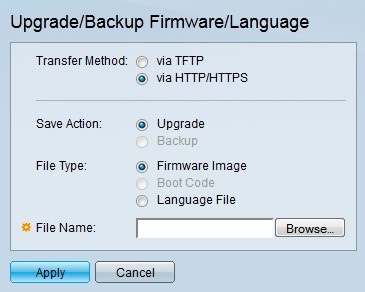
Stap 2. Klik op het keuzerondje via HTTP/HTTPS in het veld Transfer Method.
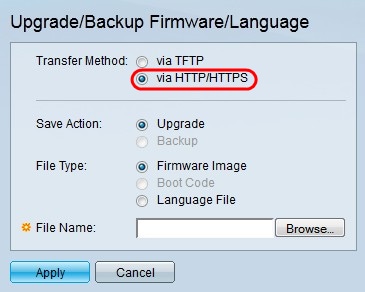
Stap 3. Klik op de radioknop Upgrade in het veld Actie opslaan.
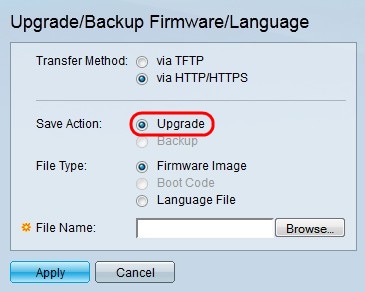
Opmerking: de back-upactie is alleen toegestaan via de TFTP-overdrachtmethode.
Stap 4. Klik op het keuzerondje dat overeenkomt met het gewenste bestandstype om te upgraden in het veld Bestandstype.
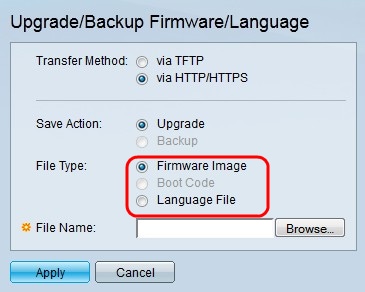
De beschikbare opties worden als volgt gedefinieerd:
- Firmware Image — De firmware moet worden bijgewerkt. Firmware is het programma dat de werking en functionaliteit van de switch regelt. De firmware staat ook bekend als de afbeelding.
- Taalbestand — Het taalbestand moet worden bijgewerkt. Het taalbestand is het woordenboek waarmee de vensters in de geselecteerde taal kunnen worden weergegeven.
Stap 5. Voer een bestandspad in of klik op Bladeren... en open het bestand firmware/taal.
Stap 6. Klik op Apply (Toepassen). Er verschijnt een waarschuwingsvenster.
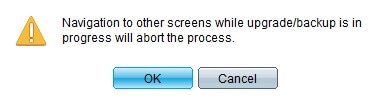
Stap 7. Klik op OK. Er wordt een voortgangsbalk weergegeven voor een aantal minuten.
Stap 8. Na enkele minuten verdwijnt de voortgangsbalk. Statistieken en eventuele fouten bij de overdracht verschijnen. Als de overdracht succesvol was, klikt u op Gereed.
Selecteer de actieve firmware
Stap 1. Meld u aan bij het hulpprogramma voor webconfiguratie en kies Beheer > Bestand > Beheer > Actief image. De pagina Actief beeld wordt geopend:
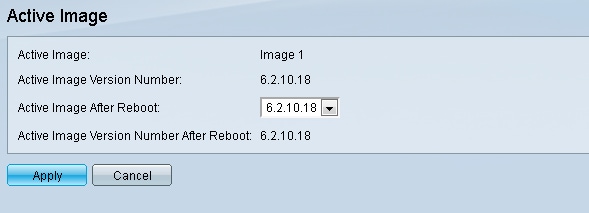
Stap 2. Selecteer de gewenste firmware-versie in de vervolgkeuzelijst Actief beeld na opnieuw opstarten.
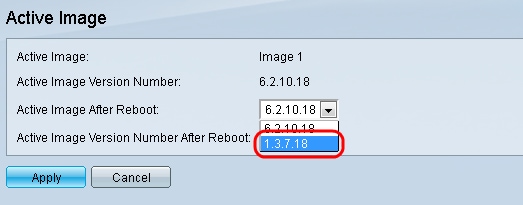
Stap 3. Klik op Toepassen om de firmware te kiezen die gebruikt moet worden bij het opnieuw opstarten van de switch.
Start de Switch opnieuw op
De switch moet opnieuw worden opgestart om de opgewaardeerde firmware-versie te kunnen toepassen. De switch hoeft niet opnieuw te worden opgestart als het bijgewerkte bestand alleen een taalbestand is.
Stap 1. Log in op het web configuratie hulpprogramma en kies Beheer > Reboot. De pagina Reboot opent:
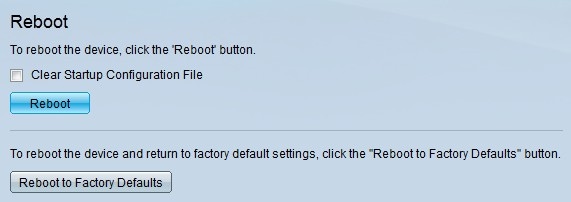
Stap 2. (Optioneel) Controleer het aanvinkvakje Clear Startup Configuration File om de opstartconfiguratie te verwijderen zodra de switch opnieuw is opgestart. Als deze optie is ingeschakeld, voert de switch in wezen een fabrieksinstellingen-reset uit omdat zowel de actieve als de opstartconfiguraties bij het opnieuw opstarten worden verwijderd.
Stap 3. Klik op Reboot. De switch wordt opnieuw opgestart en de bijgewerkte firmware wordt toegepast.
Revisiegeschiedenis
| Revisie | Publicatiedatum | Opmerkingen |
|---|---|---|
1.0 |
10-Dec-2018 |
Eerste vrijgave |
 Feedback
Feedback